DCP-9270CDN
Întrebări frecvente şi depanare |
Încerc să instalez driver-ul cu setările de reţea, dar nu pot localiza echipamentul Brother conectat la reţea pentru a finaliza instalarea driver-ului. (Pentru Windows)
Urmaţi paşii de mai jos pentru rezolvarea problemei:
Pasul 1. Verificaţi conexiunea
- Verificaţi să fie conectate cablul LAN şi cablul de alimentare ale echipamentului Brother. Dacă aţi conectat cablul de alimentare la un prelungitor cu protecţie, înlăturaţi-l şi conectaţi-l direct la priza de perete.
-
Verificaţi ca echipamentul Brother şi PC-ul dvs. sunt conectate într-un mediu Peer-to-Peer. Nu aveţi vreun server central ce controlează accesul la fişiere sau partajarea de echipamente.
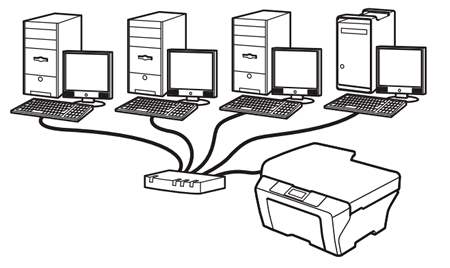
- Verificaţi ca lumina de link de pe router sau hub sa fie APRINSĂ.
Pasul 2. Verificaţi adresa IP
Verificaţi ca atât adresa IP a PC-ului dvs. cât şi cea a echipamentului Brother să fie corecte şi în aceeaşi clasă, urmând instrucţiunile de mai jos:
A: Cum pot verifica adresa IP a PC-ului dvs.
-
(Windows 11)
Faceţi click pe Start, (All apps), Windows Tools apoi alegeţi Command Prompt.
(Windows 10)
Faceţi click pe Start, (All apps), Windows System apoi alegeţi Command Prompt.
(Windows 8)-
În ecranul Start, faceţi click pe
 .
.
Dacă nu aveţi în ecranul Start, faceţi click dreapta pe o zonă goală şi apoi faceţi click pe All Apps din bară.
în ecranul Start, faceţi click dreapta pe o zonă goală şi apoi faceţi click pe All Apps din bară. - Faceţi click pe Command Prompt.
(Windows 7)
Faceţi click pe Start, All Programs, Accessories apoi alegeţi Command Prompt.
-
În ecranul Start, faceţi click pe
- Tastaţi ipconfig (C:\>ipconfig) şi apăsaţi Enter.
-
Verificaţi adresa IP şi Subnet Mask.
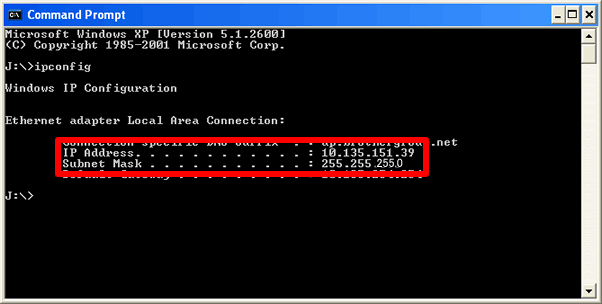
- Tastaţi exit (C:\>exit) şi apăsaţi Enter pentru a închide fereastra Command Prompt.
Asiguraţi-vă că Subnet Mask este "255.255.255.0".
Dacă aveţi un Subnet Mask diferit, contactaţi administratorul de reţea pentru a rezolva problema. (Această Întrebare frecventă nu este adecvată pentru infrastructura dvs. de reţea).
Dacă Subnet Mask este 255.255.255.0.
B: Cum puteţi verifica adresa IP a echipamentul dvs. Brother
Dacă echipamentul dvs. Brother a fost achiziţionat Network Ready, atunci adresa IP poate fi determinată prin panoul de control al echipamentului Brother sau imprimând o pagină de raport, numită User Settings (Setări utilizator) sau Network Configuration (Network Config) (Configurare reţea). Pentru mai multe informaţii cu privire la cum puteţi vedea adresa IP pe panoul de control al echipamentulu sau cum puteţi imprima pagina de raport, consultatţi Manualul de utilizare sau Ghidul utilizatorului de reţea pentru echipamentul dvs. Ultimele versiuni ale acestora sunt disponibile la secţiunea Manuale.
C: Cum puteţi verifica dacă adresele IP ale PC-ului şi ale echipamentul Brother sunt corecte şi în aceeaşi clasă.
C-1: Asiguraţi-vă că următoarele puncte de la a la c sunt aplicabile atât pentru adresa IP a PC-ului cât şi pentru echipamentul Brother.
a. Adrele (text îngroşat) sunt similare celor de mai jos:
Adresa IP a PC-ului: 192.168.1.2
Adresa IP a echipamentului Brother: 192.168.1.199
b. Ultimele numere din adresă sunt diferite şi aparţin intervalului 2-254.
c. Adresele sunt unice şi nu mai aparţin nici unui alt echipament aflat în reţea.
C-2: Verificaţi tabelul de mai jos.
Dacă ambele adrese IP corespund punctelor de mai sus, verificaţi Cazul A
Dacă vreuna dintre adresele IP nu corespunde vreunui punct de mai sus, verificaţi Cazul B.
Puteţi verifica Boot Method (Metoda de pornire) descrisă în lista User Settings sau Network Configuration.
|
Cazul A: adresele IP addresses sunt corecte |
Cazul B: adresele IP sunt incorecte |
||
|
Metoda de pornire: Auto |
Metodada de pornire: Static |
Metoda de pornire: Auto |
Metoda de pornire: Static |
| Resetaţi toate setările de reţea ale echipamentului Brother. | Resetaţi toate setările de reţea ale echipamentului Brother şi resetaţi manual adresa IP. | Resetaţi toate setările de reţea ale echipamentului Brother. Dacă adresa IP este tot incorectă, setaţi-o manual. (Aceasta schimbă metoda de pornire pe "Static".) |
Resetaţi adresa IP manual. |
Dacă nu cunoaşteţi care este adresa IP statică, consultaţi administratorul de reţea.
Pentru a vedea cum se resetează setările de reţea ale echipamentului Brother, consultaţi Întrebări frecvente de la finalul acestei pagini.
Puteţi de asemenea să verificaţi instrucţiunile din Manualul utilizatorului de reţea (Ultima versiune a acestuia este disponibilă la secţiunea Manuale).
Înainte de a le reseta, asiguraţi-vă că echipamentul nu efectuează nicio operaţiune, apoi deconectaţi toate cablurile de la echipament (cu excepţia celui de alimentare).
Pasul 3. Reporniţi routerul sau hubul.
Încercaţi să reporniţi routerul sau hubul.
După ce aţi urmat paşii de mai sus (de la pasul 1 la 3), încercaţi să instalaţi driverul din nou. Dacă în continuare aveţi probleme, continuaţi la Pasul 4.
Dacă aţi configurat adresa IP manual, verificaşi Custom Install (Instalarea personalizată) şi introduceţi adresa IP la Specify your machine by address (Advanced Users). (Specificaţi echipamentul dvs. dupa adresă (Utilizatori avansaţi)).
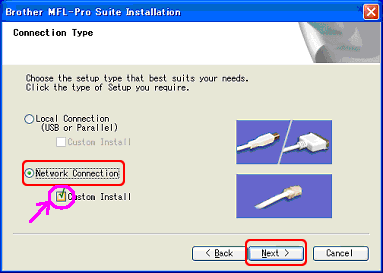
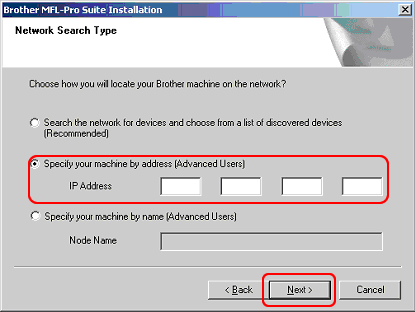
Pasul 4. Verificaţi setările de firewall.
Dacă aveţi vreun Firewall activat, există posibilitatea să restricţioneze conexiunile la reţea. Dezactivaţi aplicaţia Firewall de pe calculator şi reîncercaţi instalarea driverului.
Modificați temporar setările de firewall/securitate pentru a permite conexiunea la rețea.
Programul firewall/de securtate de pe calculator poate să împiedice stabilirea unei conexiuni la rețea. Dacă primiți notificări legate de firewall, vă recomandăm să modificați temporar setările de securitate de pe calculator pentru a stabili conexiunea.
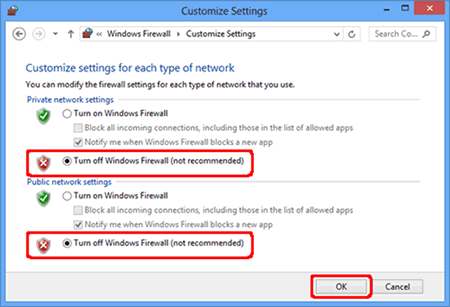
IMPORTANT
- Înainte de a dezactiva aplicația firewall, asigurați-vă că modificările pe care doriți să le efectuați sunt potrivite pentru rețeaua dvs. Brother nu își asumă responsabilitatea pentru nicio consecință ce poate apărea în urma dezactivării aplicației firewall.
- După ce ați terminat, activați la loc aplicația firewall.
Dacă funcția operează normal după dezactivarea aplicației Firewall, aceasta înseamnă că aplicația firewall de pe calculator împiedică conexiunea necesară la rețea. În acest caz, Brother recomandă fie să dezactivați aplicația firewall de pe calculator de fiecare dată când doriți să scanți în rețea folosind tasta de scanare, sau să lăsați aplicația firewall activată și să modificați setările din aplicație.
Dacă aplicația firewall împidică comunicarea în rețea, vă recomandăm să adăugați următoarele porturi Internal/External în firewall:
- UDP: 54925
- UDP: 137
- UDP: 161
Dacă problema persistă după modificarea setărilor de firewall, contactați Service clienți Brother de la secțiunea "Contactați-ne".
Întrebări frecvente asociate
- Resetarea setărilor de reţea la cele implicite din fabrică (instrucţiuni video disponibile)
- Funcția de scanare în rețea nu funcționează atunci când apăsați tasta de scanare de pe panoul de control al imprimantei Brother. (Pentru Windows)
- Software-ul BRAdmin Professional nu poate localiza mașina Brother în rețeaua mea.
- Încerc să instalez driverul cu setările de reţea, dar expertul de instalare nu poate localiza aparatul Brother în reţea, primesc mesajul "No devices could be found over the network" (Nu au putut fi găsite echipamente în reţea)
Dacă nu aţi primit răspuns la întrebarea dumneavoastră, aţi verificat celelalte întrebări frecvente?
Dacă aveţi nevoie de asistenţă suplimentară, vă rugăm să contactaţi serviciul de asistenţă clienţi Brother:
Modele asociate
DCP-110C, DCP-365CN, DCP-375CW, DCP-395CN, DCP-540CN, DCP-585CW, DCP-6690CW, DCP-7010, DCP-7045N, DCP-7065DN, DCP-8020, DCP-8040, DCP-8060, DCP-8065DN, DCP-8085DN, DCP-8110DN, DCP-8250DN, DCP-9010CN, DCP-9040CN, DCP-9042CDN, DCP-9045CDN, DCP-9055CDN, DCP-9270CDN, DCP-L2540DN, DCP-L5500DN, DCP-L8400CDN, HL-1430, HL-1440, HL-1450, HL-1470N, HL-1650, HL-1670N, HL-1850, HL-1870N, HL-2030, HL-2040, HL-2070N, HL-2150N, HL-2170W, HL-2250DN, HL-2460, HL-2600CN, HL-2700CN, HL-3040CN, HL-3070CW, HL-3260N, HL-3450CN, HL-4040CN, HL-4050CDN, HL-4070CDW, HL-4140CN, HL-4150CDN, HL-5040, HL-5050, HL-5070N, HL-5130, HL-5140, HL-5150D, HL-5170DN, HL-5240, HL-5240L, HL-5250DN, HL-5270DN, HL-5350DN, HL-5380DN, HL-5450DN, HL-5470DW, HL-6050D, HL-6050DN, HL-6180DW, HL-7050, HL-7050N, HL-8050N, HL-L2360DN, HL-L5100DN(T), HL-L6250DN, HL-L8250CDN, MFC-210C, MFC-295CN, MFC-3240C, MFC-3320CN, MFC-3820CN, MFC-410CN, MFC-425CN, MFC-440CN, MFC-490CW, MFC-5440CN, MFC-5460CN, MFC-5490CN, MFC-5895CW, MFC-6490CW, MFC-6890CDW, MFC-7360N, MFC-7420, MFC-7440N, MFC-7460DN, MFC-7820N, MFC-7840W, MFC-790CW, MFC-8220, MFC-8370DN, MFC-8380DN, MFC-8420, MFC-8440, MFC-8460N, MFC-8510DN, MFC-8520DN, MFC-8840D, MFC-8860DN, MFC-8880DN, MFC-890, MFC-9120CN, MFC-9140CDN, MFC-9420CN, MFC-9440CN, MFC-9450CDN, MFC-9460CDN, MFC-9660, MFC-9840CDW, MFC-9880, MFC-L2700DN, MFC-L5700DN, NC-2100p, NC-2200w, NC-4100h, NC-6100h, NC-8100h, NC-9100h
